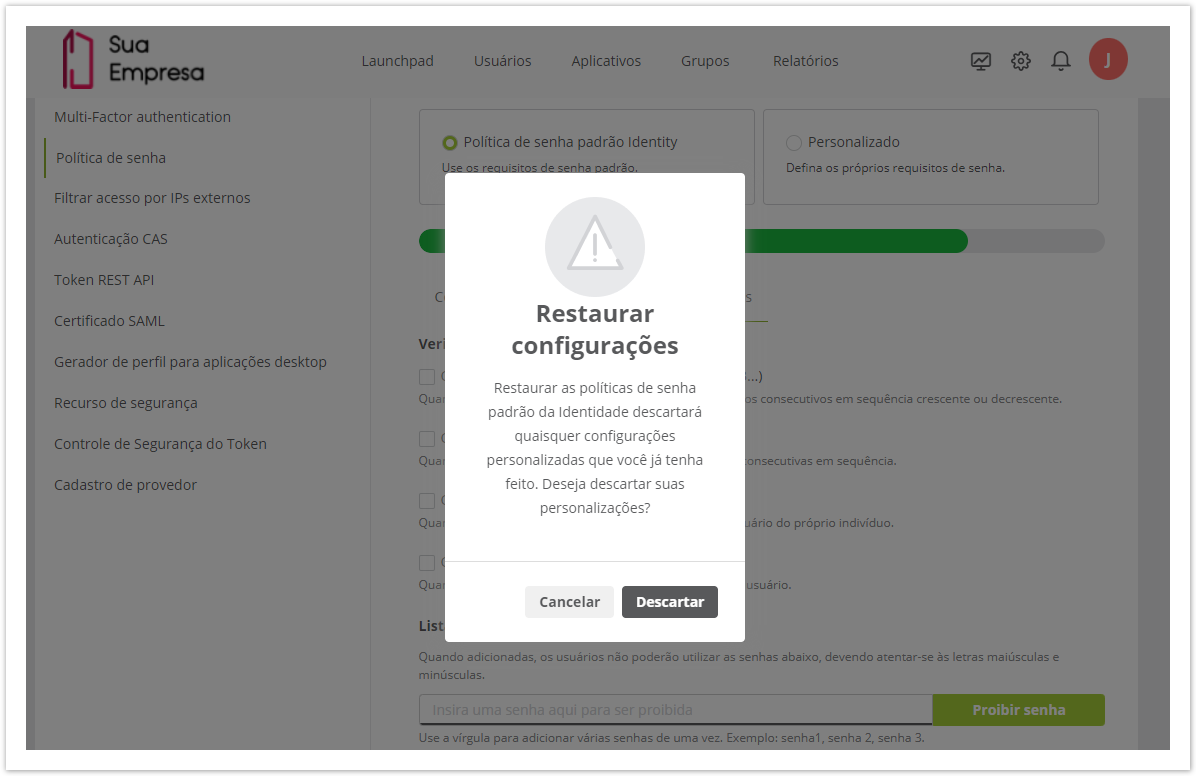Falando de política de senha...
Nessa tela é realizada a configuração da complexidade de senha exigida para os usuários da empresa no Identity. O administrador pode escolher se os usuários devem configurar suas senhas usando os requisitos de senha padrão, ou se uma política de senha específica deve ser definida, e nessa política podem ser configurados requisitos como a quantidade de caracteres, tempo de expiração, senhas proibidas, entre outras configurações.
Acessar política de senha
01. Acione o ícone Configurações no canto superior direito e selecione a opção Segurança.
02. Acesse o recurso Política de senha.
É possível escolher se deve ser aplicada a política de senha padrão ou uma política personalizada.
Importante
Por padrão, a senha precisa atender aos seguintes requisitos:
- ser composta por no mínimo 8 caracteres;
- conter pelo menos uma letra minúscula (a-z);
- conter pelo menos uma letra maiúscula (A-Z);
- conter pelo menos um número (0-9);
- conter pelo menos um caractere especial (! @ # & etc.).
Personalizar a política de senha
01. Na tela de Política de senha, marque a opção Personalizado.
Ao fazer isso, os campos das abas Complexidade de senha e Senhas proibidas são automaticamente habilitados. Conforme as opções de tela forem modificadas, o indicativo de classificação da senha também se modifica, desde a senha muito fraca até a muito forte.
02. Configure os requisitos de senha na aba Complexidade de senha.
Tamanho mínimo da senha
Indica o número mínimo de caracteres exigidos para a senha. É possível informar um número entre 8 a 99 como valor mínimo de caracteres a ser preenchido.
Requisitos de senha
Indica os caracteres que devem ser informados para que a senha seja considerada válida. As opções a serem configuradas na política são:
- Conter pelo menos um número
- Conter pelo menos um caractere especial
- Conter pelo menos uma letra maiúscula
- Conter pelo menos uma letra minúscula
Segurança de senha
São oferecidas algumas configurações de senha para segurança adicional, sendo elas:
- Prazo de validade para senha: Quando habilitado, os usuários devem redefinir a senha no prazo de dias determinado pelo administrador. Por padrão, a cada 90 dias.
- Disparar e-mail de notificação aos usuários: Quando habilitado, com 5 dias de antecedência os usuários recebem um e-mail de notificação sobre a expiração da senha.
- Reutilização de senhas: Quando habilitado, os usuários só podem utilizar a mesma senha após a quantidade determinada de trocas ser efetuada.
- Tentativas de acesso: Quando esse parâmetro estiver habilitado, os usuários que ultrapassem a quantidade estabelecida de tentativas de login terão seu acesso bloqueado, até serem novamente ativados por um usuário administrador. Para mais detalhes, consulte a documentação de Usuários.
03. Configure as combinações que não podem ser informadas como senha na aba Senhas proibidas.
Verificar se a senha
São oferecidas algumas opções de bloqueio de combinação de caracteres. São elas:
- Contém mais de 3 números sequenciais: Quando habilitado, não deixa com que o usuário crie senhas com mais de três números consecutivos (em sequência crescente ou decrescente).
- Contém mais de 3 letras sequenciais: Quando habilitado, não deixa com que o usuário crie senhas com mais de três letras consecutivas em sequência.
- Contém o nome do usuário: Quando habilitado, não permite que o usuário crie sua senha com o próprio nome de usuário.
- Contém o e-mail do usuário: Quando habilitado, não permite que o usuário crie sua senha com o próprio e-mail.
Listagem de senhas proibidas
Quando habilitado, os usuários não podem utilizar as senhas indicadas como proibidas. Podem ser incluídas quantas senhas forem necessárias, utilizando o separador "," (vírgula).
As senhas proibidas são apresentadas em uma listagem ao final da tela. Para excluir as combinações, utilize o botão Excluir .
Importante!
A complexidade de senha é definida por empresa, mas a senha pessoal é única para cada usuário. Quando o usuário for resetar sua senha, precisa definir uma senha que atenda aos critérios de todas as empresas onde está cadastrado.
A cada tentativa de autenticação realizada pelos usuários, o Identity verifica se a senha atual está atendendo a todos os critérios estabelecidos, e caso não esteja, o usuário é direcionado para a alteração de senha.
Restaurar a política de senha padrão
01. Na tela de Política de senha, marque a opção Política de senha padrão Identity.
02. Na mensagem de confirmação, acione Descartar.
Ao realizar essa ação, as políticas de senha da empresa são alteradas para o padrão do Identity, e todas as configurações personalizadas serão descartadas.